Remover FenixLocker vírus (Livre Instruções)
Guia de remoção de virus FenixLocker
O que é Vírus ransomware FenixLocker?
Modus operandi do vírus ransomware FenixLocker
O vírus FenixLocker, também conhecido como vírus ransomware [email protected], é outra infeção de computador ransowmare encriptadora que se propaga a velocidades alarmantes. Pode entrar no sistema operativo silenciosamente explorando vulnerabilidades em software desactualizado e falta de proteção anti-vírus. Assim que o FenixLocker entra no sistema, activa-se e começa a encriptar dados com a encriptação AES, transformando ficheiros úteis em registos quebrados que não podem ser abertos ou manipulados de forma alguma. Além disso, tembém renomeia os ficheiros ao adicionar a extensão .[email protected]!! Pode levar de uma a várias horas a encriptar todos os ficheiros, e uma vez terminado, o vírus cria uma nota de resgate e grava-a no ambiente de trabalho do seu computador. Por alguma razão o vírus intitula a nota de resgate de CryptoLocker.txt ou Help to decrypt.txt. Poderá estar a usar o famoso nome CryptoLocker’s para assustar as vítimas e confundi-las, levando-as a acreditar que o nome do vírus é Cryptolocker e que deveriam procurar informação dobre este na Internet. A nota de resgate providencia a seguinte informação:
All of your files are encrypted, to decrypt them write me to [email protected]
Your key: [Victim’s ID]
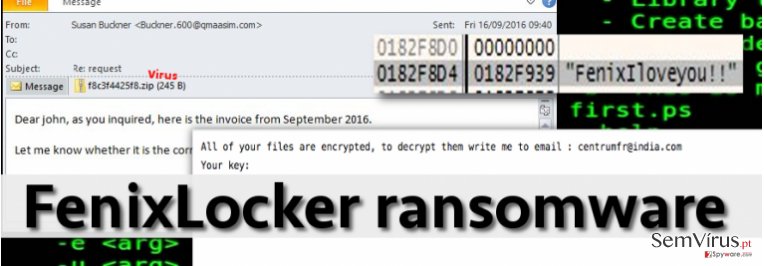
Já sabemos como tudo funciona depois de as vítimas enviarem uma carta para o e-mail providenciado – os bandidos pedem que paguem pelo sistema de pagamento Bitcoin utilizando o browser Tor. Por favor não procure a sua carteira e o seu cartão de crédito pois não deverá pagar o resgate. Não só porque iria apoiar os criminosos a fundar os seus projectos como também porque já existe um desencriptador gratuito para o FenixLocker. Pode utilizá-lo para recuperar todos os seus ficheiros. Antes de usar esta ferramenta, é altamente recomendável limpar o malware do sistema utilizando software anti-malware. Por exemplo, pode utilizar o FortectIntego para remover o vírus FenixLocker. Não recomendamos que opte pela remoção manual do FenixLocker porque pode ser efectuada apenas por peritos IT avançadas que sabem como lidar com estes vírus e onde os criminosos tendem a guardar componentes maliciosas. Se não tem experiência em lidar com malware, é melhor utilizar um software de remoção de vírus automático profissional.
Como é que este vírus infecta o meu computador?
O ransowmare FenixLocker propaga-se pela Internet disfarçado de ficheiro aparentemente seguro. Por outras palavras, tenta utilizar a técnica de cavalo de Tróia. Pode ser adicionado a e-mails maliciosos que os criminosos enviam para as vítimas. Poderá também entrar no sistema após a instalação de actualização de Java falsa. Além disso, os criminosos estão agora tão avançados que conseguem infectar websites legítimos enviando anúncios malware-laden. Conseguem também utilizar kits de exploração para tirar vantagem de vulnerabilidades em software que a vítima tenha instalado no seu computador. A única forma de prevenir este programas maliciosos de atacarem o sistema é instalar um software de proteção confiável e evitar domínios suspeitos, abrir e-mails questionáveis ou clicar em anúncios agressivos. É também uma boa ideia permitir actualizações automáticas dos programas – desta forma terá a grantia que estão menos vulneráveis a ameaças informáticas e não são explorados tão facilmente.
Como removo o vírus FenixLocker do computador infectado?
Tem de remover o vírus FenixLocker imediatamente se não o quiser a vaguear no seu sistema e danificá-lo ainda mais. Apenas após remover completamente esta infeção poderá utilizar a ferramenta de desencriptação gratuita do FenixLocker e restaurar a informação encriptada. Se ainda não iniciou a remoção do FenixLocker, leia as instruções para ter a certeza de como iniciar o software anti-malware propriamente e deixá-lo encontrar o vírus por si.
Guia de remoção manual de virus FenixLocker
Remoção manual de FenixLocker ransomware
Importante! →
O guia de eliminação manual pode ser demasiado complicado para utilizadores normais. Requer conhecimento informático avançado para ser executada corretamente (se danificar ou remover ficheiros de sistema importantes, pode comprometer todo o sistema operativo Windows), e pode demorar algumas horas. Portanto, aconselhamos que utilize o método automático providenciado acima.
Passo 1. Aceda ao Modo de Segurança com Rede
A eliminação manual de malware é mais eficaz no ambiente do Modo de Segurança.
Windows 7 / Vista / XP
- Clique em Iniciar > Encerrar > Reiniciar > OK.
- Quando o computador se tornar ativo, comece a pressionar repetidamente na tecla F8 (se não funcionar, experimente as teclas F2, F12, Del, etc. – tudo depende do modelo da sua motherboard) até ver a janela com as Opções de Arranque Avançadas.
- Selecione Modo de Segurança com Rede na lista.

Windows 10 / Windows 8
- Clique com o botão direito do rato no ícone Iniciar e selecione Definições.

- Selecione Atualizações e Segurança.

- Na barra de opções à esquerda, selecione Recuperação.
- Encontre a secção Arranque Avançado.
- Clique em Reiniciar agora.

- Selecione Resolução de Problemas.

- Aceda a Opções Avançadas.

- Selecione Definições de Arranque.

- Pressione em Reiniciar.
- Pressione a tecla 5 ou clique em 5) Ativar Modo de Segurança com Rede.

Passo 2. Encerre processos suspeitos
O Gestor de Tarefas do Windows é uma ferramenta útil que exibe todos os processos a serem executados em segundo plano. Caso o malware execute determinados processos, necessita de os encerrar:
- Pressione Ctrl + Shift + Esc no seu teclado para abrir o Gestor de Tarefas do Windows.
- Clique em Mais detalhes.

- Navegue até encontrar a secção Processos em segundo plano, e procure por processos suspeitos.
- Clique com o botão direito e selecione Abrir localização do ficheiro.

- Regresse ao processo, clique com o botão direito e selecione Terminar Tarefa.

- Elimine todo o conteúdo presente na pasta maliciosa.
Passo 3. Verifique os programas de Arranque
- Pressione Ctrl + Shift + Esc no seu teclado para abrir o Gestor de Tarefas do Windows.
- Aceda ao separador Arranque.
- Clique com o botão direito no programa suspeito e selecione Desativar.

Passo 4. Elimine ficheiros do vírus
Ficheiros relacionados com o malware podem ser encontrados em várias localizações no computador. Seguem algumas instruções para o ajudar a encontrar estes ficheiros:
- Escreva Limpeza do Disco na barra de pesquisa do Windows e pressione Enter.

- Selecione o disco que pretende limpar (C: é o seu disco rígido principal por predefinição, e é provavelmente o disco que contém os ficheiros maliciosos).
- Confira a lista de Ficheiros a eliminar e selecione o seguinte:
Ficheiros Temporários da Internet
Ficheiros de Programa Transferidos
Reciclagem
Ficheiros Temporários - Selecione Limpar ficheiros do sistema.

- Também pode procurar outros ficheiros maliciosos escondidos nas seguintes pastas (introduza as seguintes entradas na Pesquisa do Windows e pressione Enter):
%AppData%
%LocalAppData%
%ProgramData%
%WinDir%
Quando terminar, reinicie o PC no modo normal.
remover FenixLocker usando System Restore
-
Passo 1: Reinicie seu computador para Safe Mode with Command Prompt
Windows 7 / Vista / XP- Clique em Start → Shutdown → Restart → OK.
- Quando o computador se torna ativo, começar a carregar F8 várias vezes até que você veja o Advanced Boot Options janela.
-
Selecionar Command Prompt da lista

Windows 10 / Windows 8- Pressione a Power botão no Windows tela de login. Agora, prima e mantenha premido Shift, que está no seu teclado e clique em Restart..
- Agora você pode selecionar Troubleshoot → Advanced options → Startup Settings e finalmente pressione Restart.
-
quando o computador se torna ativo, selecione Enable Safe Mode with Command Prompt de Startup Settings janela.

-
Passo 2: Restaurar os arquivos e configurações de sistema
-
Uma vez que a Command Prompt janela mostra, digite cd restore e clique em Enter.

-
Agora digite rstrui.exe e pressione Enter novamente..

-
Quando uma nova janela aparece, clique em Next e selecione o ponto de restauração que é antes da infiltração de FenixLocker. Após fazer isso, clique em Next.


-
Agora clique em Yes para iniciar restauração do sistema.

-
Uma vez que a Command Prompt janela mostra, digite cd restore e clique em Enter.
Bonus: Recuperar os seus dados
O guia acima tem como objectivo remover FenixLocker do seu computador. Para recuperar files encriptados, siga este guia preparado por semvirus.pt especialistas de segurançaSe os seus ficheiros estão encriptados por FenixLocker, pode usar diversos metodos para os recuperar
Use o desencriptador FenixLocker
Para restaurar ficheiros encriptado pelo FenixLocker, remova primeiro a infeção usando as instruções providenciadas acima. Depois descarregue a ferramenta de desencriptação do FenixLocker, instale-a e arraste um exemplo de um ficheiro encriptado para esta. Então o desencriptador irá escolher a chave de desencriptação necessária para desencriptar o resto da informação.
Por último, você deve sempre pensar sobre a protecção de crypto-ransomwares. A fim de proteger o seu computador a partir de FenixLocker e outros ransomwares, use um anti-spyware respeitável, como FortectIntego, SpyHunter 5Combo Cleaner ou Malwarebytes
Recomendado para você
Selecione um browser web adequado e melhore a sua segurança com uma VPN
A espionagem online cresceu substancialmente durante os últimos anos, e os utilizadores estão cada vez mais interessados em formas de proteger a sua privacidade. Um dos meios básicos utilizados para adicionar uma camada de segurança – selecione o browser web mais privado e seguro.
De qualquer forma, existe uma forma eficaz de garantir um nível extra de proteção e criar sessões de navegação online completamente anónimas com a ajuda da VPN Private Internet Access. Este software reencaminha o tráfego através de diferentes servidores, ocultando o seu próprio endereço IP e localização geográfica. A combinação de um browser seguro com a VPN Private Internet Access permite-lhe navegar pela Internet sem medo de ser monitorizado ou atacado por criminosos.
Cópias de segurança para utilizar mais tarde, em caso de ataque de malware
Os problemas de software causados por malware ou perda direta de dados provocada por encriptação, podem significar problemas graves no seu dispositivo, ou danos permanentes. Quando possui cópias de segurança atualizadas, consegue facilmente recuperar após um incidente e continuar o seu trabalho.
Atualizar as suas cópias de segurança é crucial após efetuar quaisquer alterações no dispositivo, de forma a conseguir regressar ao seu trabalho quando o malware efetuar alterações indesejadas, ou sempre que ocorrerem problemas no dispositivo que causem a perda de dados ou corrupção permanente de ficheiros.
Ao guardar sempre a versão mais recente de qualquer documento ou projeto importante, é possível evitar todas as potenciais frustrações e interrupções. Utilize o Data Recovery Pro para restaurar ficheiros do sistema.







